坚果云app设置密码锁定的方法
2024-10-29 15:15作者:91下载站
坚果云app这款软件是一款备份文件的软件,是非常实用的一款备份工具,相信很多小伙伴都有在使用,这款软件使用起来是很简单的,且我们还可以设置一下该软件提供的密码锁功能,你可以将该功能点击开启,并且设置一个数字密码,那么就可以更好的保护我们备份到该软件中的文件内容了,当其他用户想要查看该软件中的文件时,就需要输入你设置的密码锁才能打开该文件,只需要进入到设置页面中即可设置,操作的方法教程是很简单的,如果你需要的情况下可以看看方法教程,希望对你有所帮助。
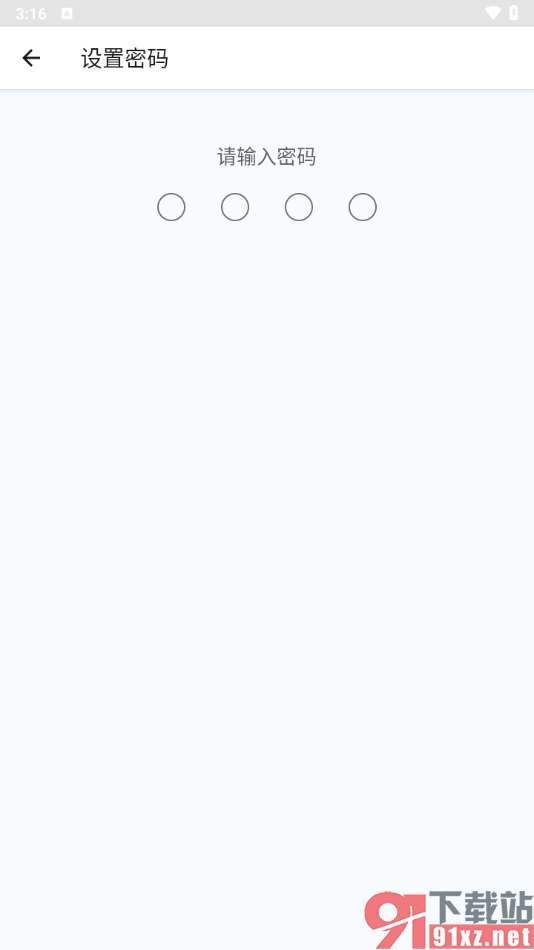
方法步骤
1.当我们进入到坚果云app这款软件之后,你可以在打开的页面上将左侧上方的【三】这个图标按钮点击打开,如图所示。
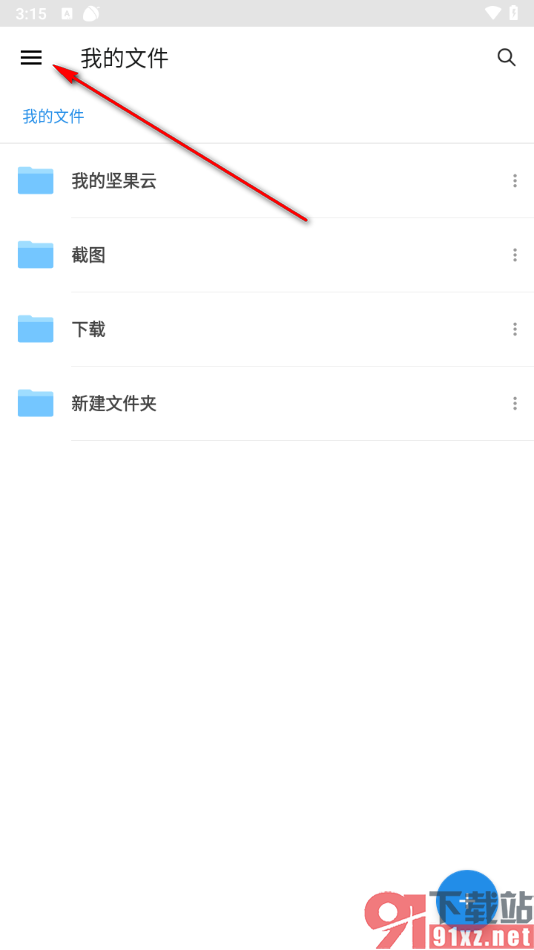
2.这时候你可以查看到在打开的菜单窗口中,将页面左侧位置的【设置】选项点击打开即可进入,如图所示。
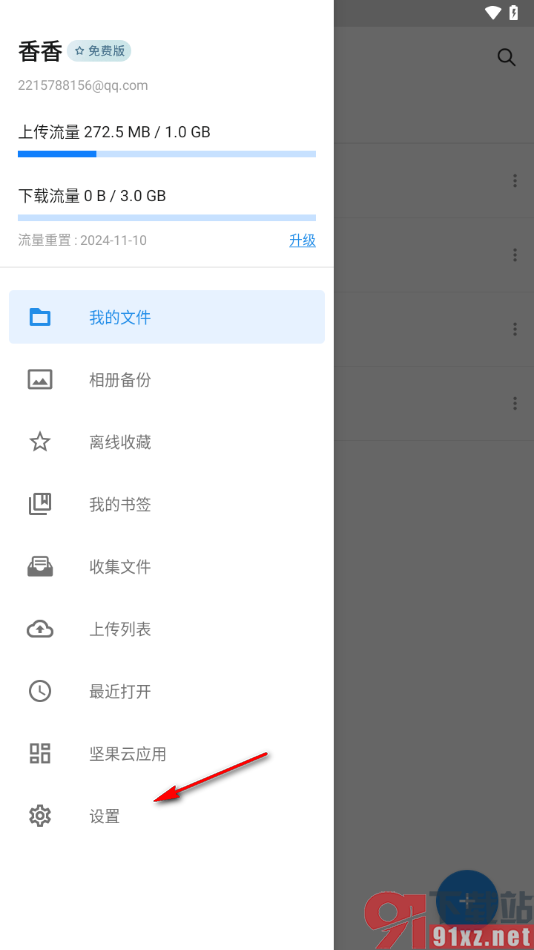
3.来到当前打开的页面上,即可在页面上找到自己想要的【启动密码锁】功能,将其后面的开关按钮点击开启就好了。
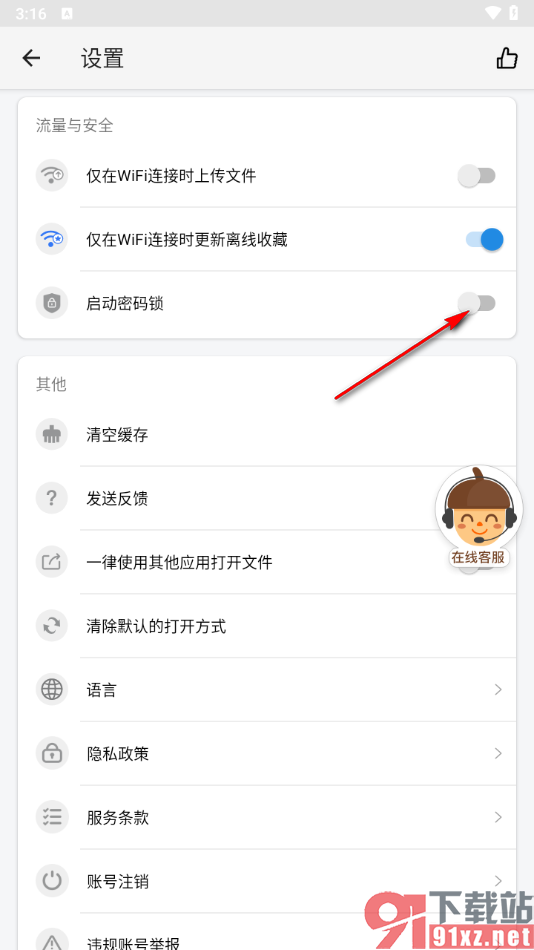
4.之后你可以在打开的页面上输入自己想要设置的数字密码,就可以完成密码锁的设置了,如图所示。
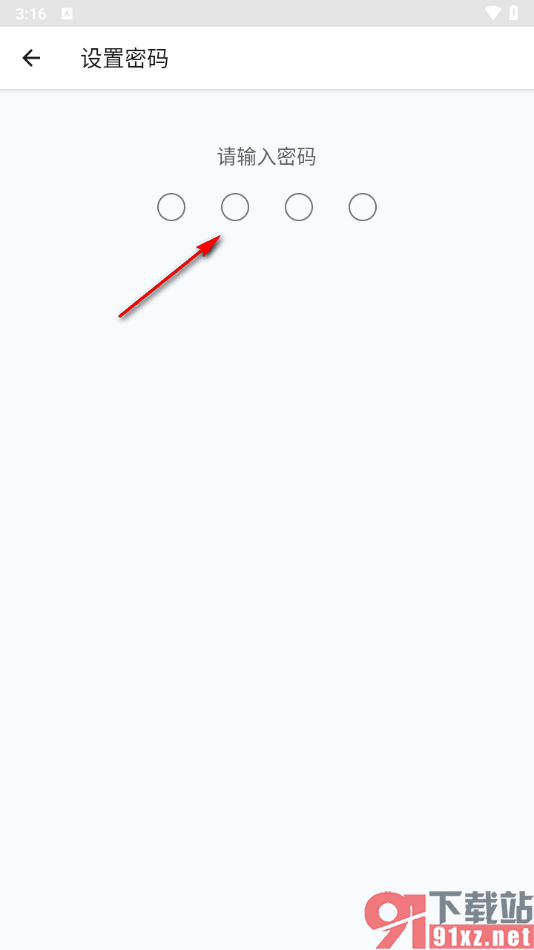
我们需要进入到坚果云app这款软件中,你可以在打开的页面上传自己想要备份的文件内容,之后你还可以进入到该软件的设置页面中,将密码锁功能点击启用,可以保护我们的文件不被丢失和泄密的情况发生,只需要几个步骤就可以完成相关设置,感兴趣的小伙伴可以自己操作试试。
